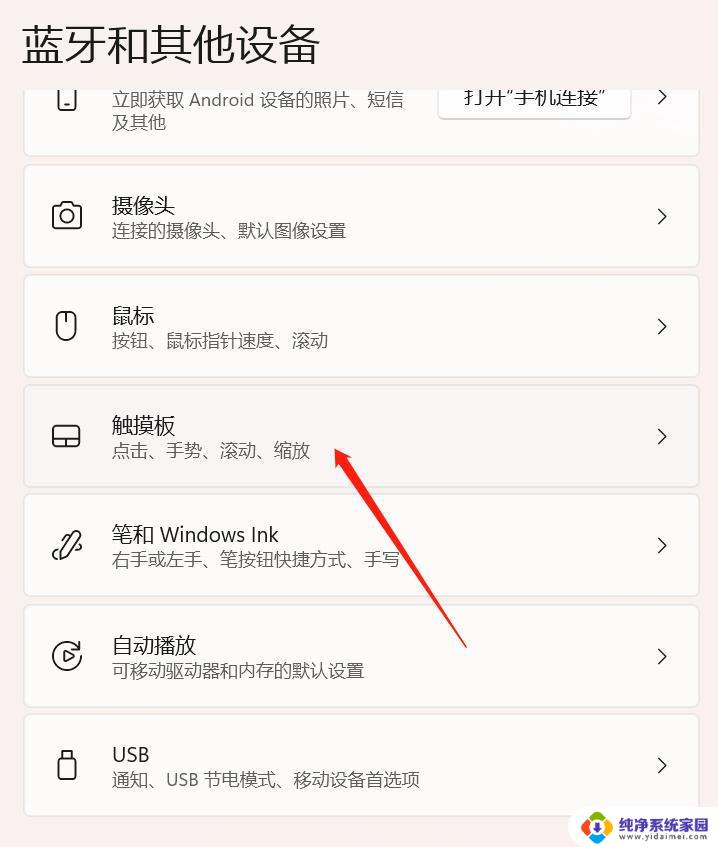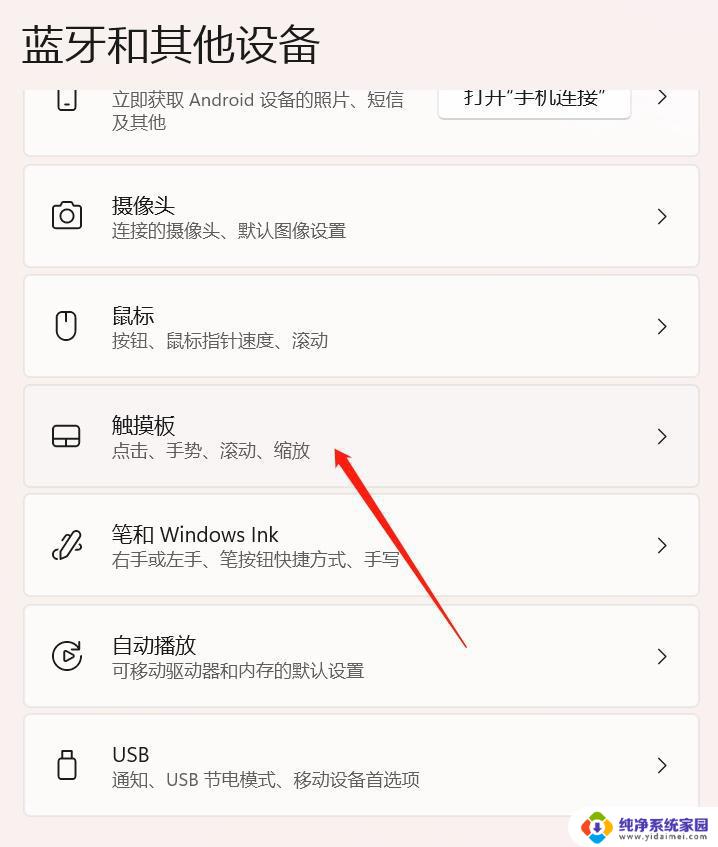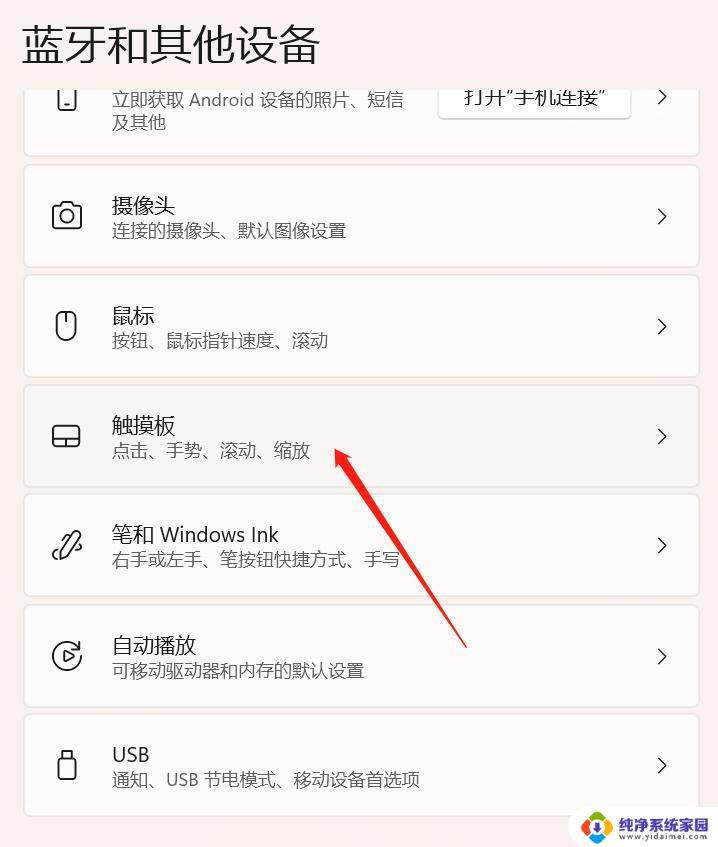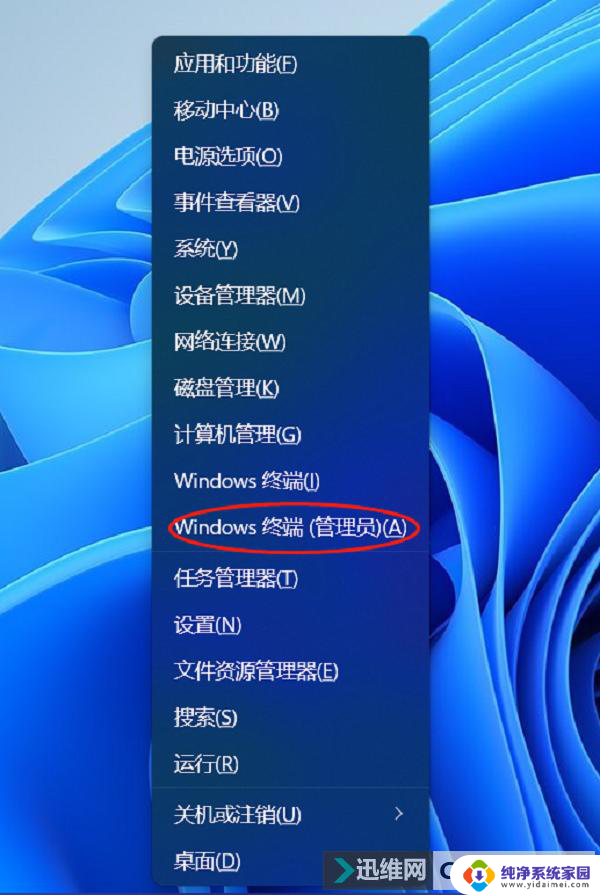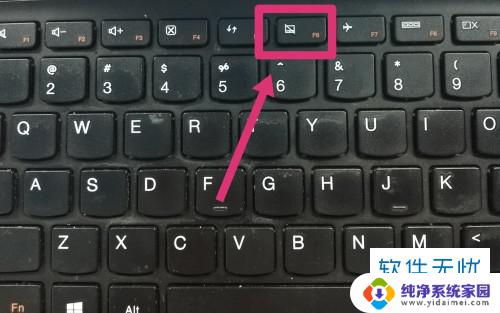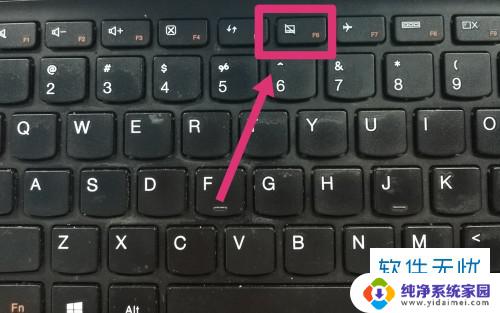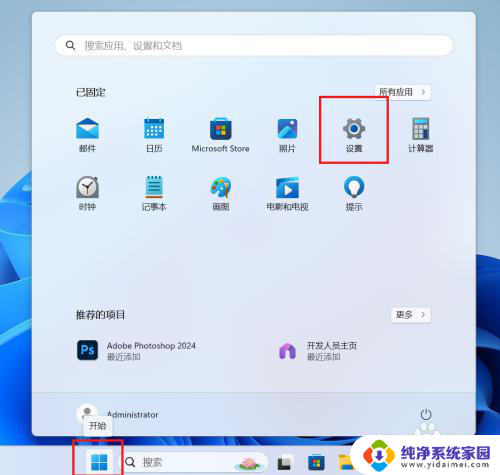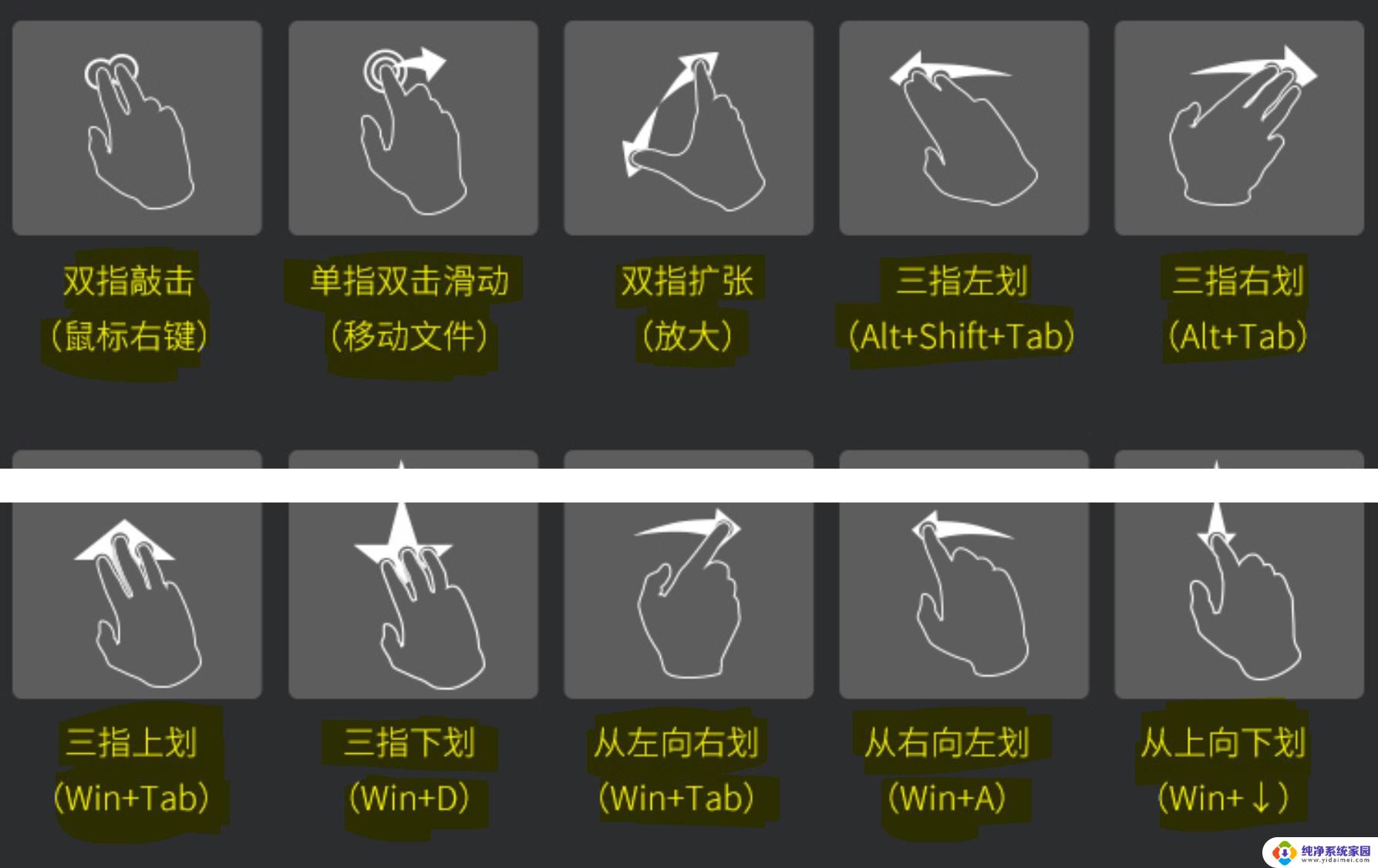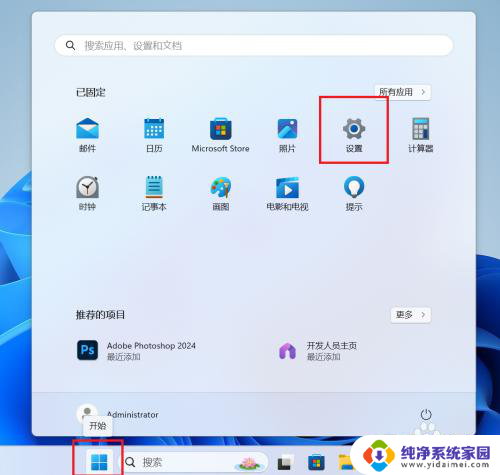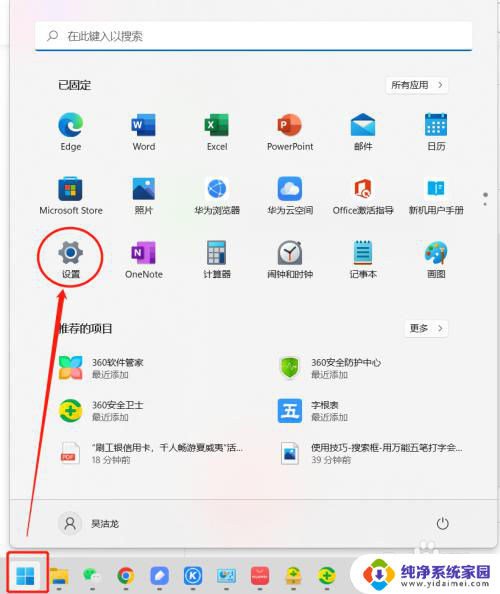win11关闭触摸板’ win11系统如何关闭笔记本电脑触摸板
更新时间:2024-11-12 17:03:15作者:jiang
Win11系统是微软最新推出的操作系统版本,许多用户对其新的功能和界面设计感到兴奋和好奇,对于一些用户来说,触摸板可能是一个让人头疼的问题。在Win11系统中关闭笔记本电脑的触摸板并不难,只需按照简单的步骤操作即可轻松解决这个问题。接下来我们将介绍如何在Win11系统中关闭触摸板,帮助用户更好地使用他们的笔记本电脑。
具体方法:
1.打开电脑【设置】界面,点击【蓝牙和其他设备】选项。
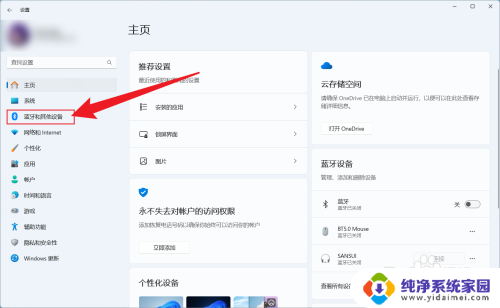
2.在打开的界面中,点击【触摸板】选项。
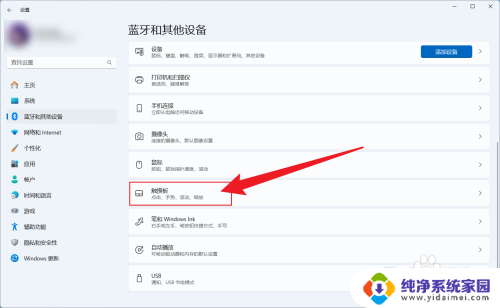
3.把【触摸板】后面的开关,设置成【关】即可。
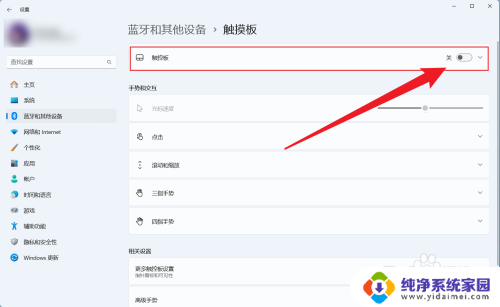
以上就是win11关闭触摸板’的全部内容,还有不懂得用户就可以根据小编的方法来操作吧,希望能够帮助到大家。